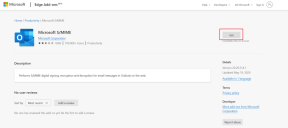Topp 6 sätt att fixa bild-i-bild-läge som inte fungerar på Android
Miscellanea / / April 02, 2023
Bild-i-bild (PiP) är en användbar funktion på Android som låter dig titta på vilken video som helst i en liten flytande spelare. Du kan titta på din favorit YouTube-video medan du bläddrar igenom ditt Instagram-flöde. Även om funktionen har funnits ett tag, fungerar den inte alltid som förväntat.

Om du har problem med att använda bild-i-bild-läge i Netflix, YouTube, VLC och andra, du har kommit till rätt plats. Det här inlägget innehåller korrigeringar för bild-i-bild-läget som inte fungerar på din Android.
1. Tillåt appar att skapa ett bild-i-bild-fönster
Appar på Android kräver speciella behörigheter för att skapa ett bild-i-bild-fönster. För att börja måste du se till att dina favoritappar har den behörighet som krävs för att använda den här funktionen. Så här kontrollerar du.
Steg 1: Öppna appen Inställningar och navigera till Appar.

Steg 2: Tryck på menyikonen med tre punkter i det övre högra hörnet och välj Specialåtkomst.
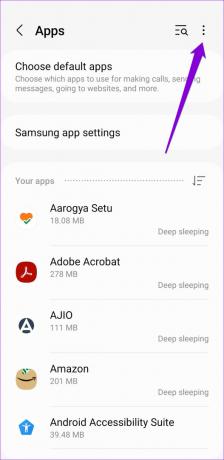

Steg 3: Tryck på Bild-i-bild.
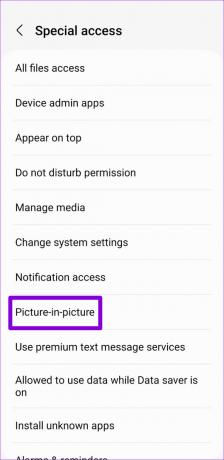
Steg 4: På applistan använder du reglagen för att tillåta dina föredragna appar att skapa ett bild-i-bild-fönster.
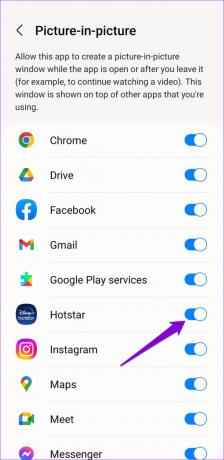
2. Aktivera bild-i-bild från appens inställningar
Bortsett från systeminställningar bör du kontrollera din app inställningsmeny för att se om bild-i-bild-läget är inaktiverat därifrån. Flera appar, inklusive YouTube, VLC och andra, låter dig aktivera eller inaktivera bild-i-bild-läget direkt från inställningsmenyn i appen.
Gå igenom appens inställningssida och aktivera bild-i-bild-läge därifrån.


Det är värt att notera att vissa streamingappar (till exempel Disney+) inte tillåter dig att se innehåll i bild-i-bild-läge om du inte har ett premiumkonto. För YouTube kan du bara titta på videor i bild-i-bild-läge gratis om du bor i USA. Om du bor utanför USA måste du ha ett YouTube Premium-konto för att kunna titta YouTube-videor i bild-i-bild-läge.
3. Starta om din telefon
Om bild-i-bild-läget inte verkar fungera även efter att du aktiverat det, starta om telefonen. Det är ett effektivt sätt att lösa mindre problem med Android.
Tryck och håll ned strömknappen för att gå till strömmenyn och tryck på Starta om.

När telefonen har startat om, försök att använda bild-i-bild-läge i din föredragna app.
4. Rensa cache för den problematiska appen
Om problemet med bild-i-bild-läge bara påverkar en enskild app, är problemet troligen med appen snarare än din telefon. Ofta är det den tillfälliga data som samlas in av appen som förstör saker och ting. Du kan försöka rensa cachedata för den problematiska appen för att se om det hjälper.
Steg 1: Tryck länge på din app och tryck på infoikonen från menyn som visas.

Steg 2: Gå till Lagring och tryck på alternativet Rensa cache i det nedre högra hörnet.

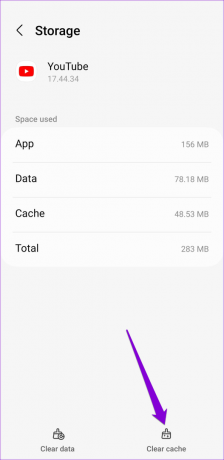
Efter det startar du om din app och ser om bild-i-bild-läget fungerar som det är tänkt.
5. Uppdatera appen
Du bör alltid använda den senaste versionen av en app för att dra nytta av de senaste funktionerna och buggfixarna. Om bild-i-bild-läget inte fungerar problem uppstår på grund av en buggig appbyggnad, bör du kunna fixa det genom att uppdatera appen.
Öppna Google Play Butik och sök efter din app. Om en nyare version är tillgänglig bör du se knappen Uppdatera. Tryck på den för att installera den senaste versionen av appen.

Medan du håller på bör du också leta efter eventuella väntande Android-systemuppdateringar. För det, gå över till appen Inställningar och välj Programuppdatering. Ladda ner och installera eventuella väntande Android-uppdateringar och försök sedan titta på videor i bild-i-bild-läge igen.

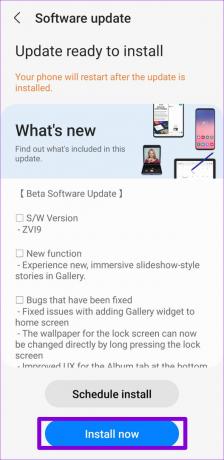
6. Prova felsäkert läge
Slutligen kan du prova att starta din telefon i felsäkert läge. När du gör detta kommer YouTube att köras utan störningar från appar från tredje part. Flera Reddit-användare lyckades fixa YouTubes bild-i-bild-läge genom att starta upp i felsäkert läge och slå av och på funktionen igen. Du kan också prova den här metoden om inget annat fungerar.
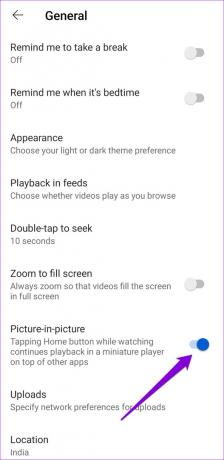
Eftersom alla dina tredjepartsappar, som Netflix, Prime Video och andra, inte kommer att vara tillgängliga i felsäkert läge, kan du prova att växla bild-i-bild-lägesbehörigheter för dessa appar (se stegen i metod 1) från inställningarna meny.
För att starta din telefon i felsäkert läge, tryck och håll in strömknappen för att öppna strömmenyn. Tryck länge på alternativet Starta om och tryck på den gröna bocken för att gå in i felsäkert läge.

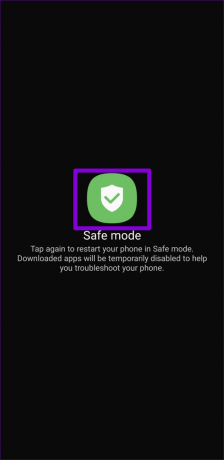
Efter att ha växlat bild-i-bild-läget startar du om telefonen till avsluta felsäkert läge, och försök använda bild-i-bild-läget på din telefon.
Multitaska som ett proffs
Multitasking är en viktig del av vårt dagliga liv. Om du är en tung mångsysslare kan funktioner som bild-i-bild-läge vara extremt användbara. Förhoppningsvis var lösningarna i det här inlägget till hjälp, och du kan titta på videor i bild-i-bild-läge utan problem.
Senast uppdaterad den 23 november 2022
Ovanstående artikel kan innehålla affiliate-länkar som hjälper till att stödja Guiding Tech. Det påverkar dock inte vår redaktionella integritet. Innehållet förblir opartiskt och autentiskt.
Skriven av
Pankil Shah
Pankil är civilingenjör till yrket som började sin resa som författare på EOTO.tech. Han började nyligen med Guiding Tech som frilansskribent för att täcka instruktioner, förklarare, köpguider, tips och tricks för Android, iOS, Windows och webben.